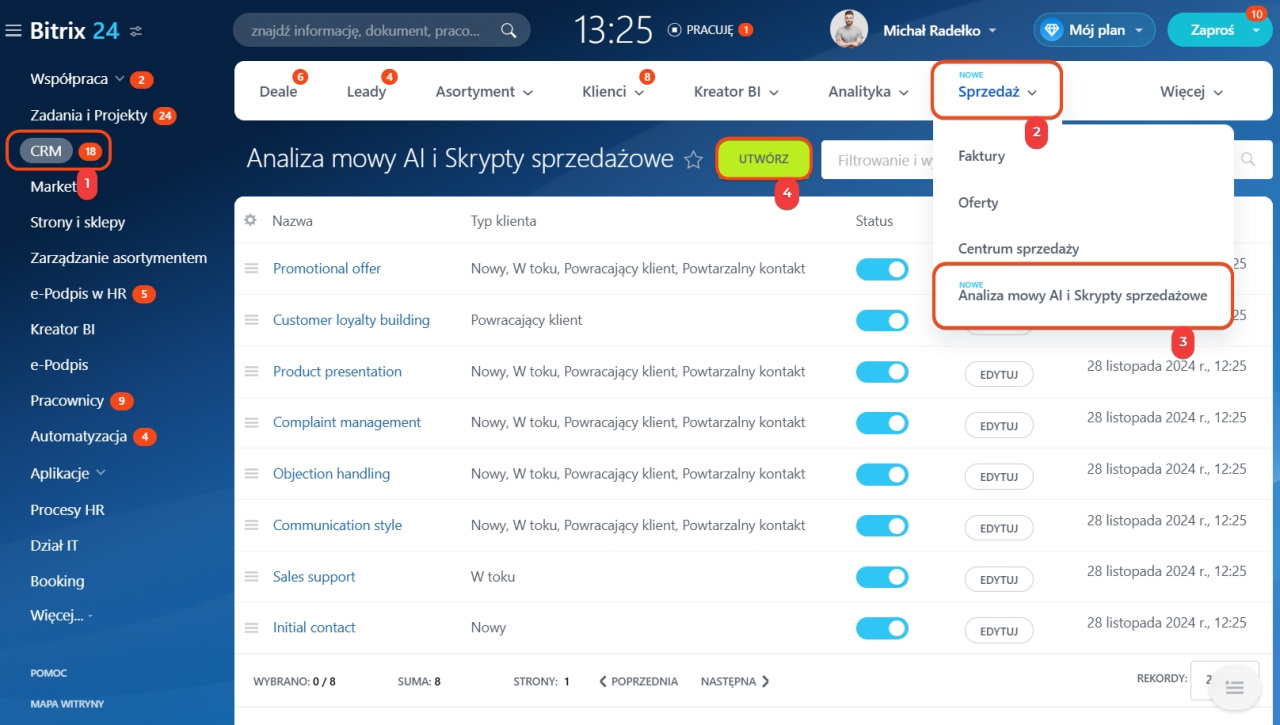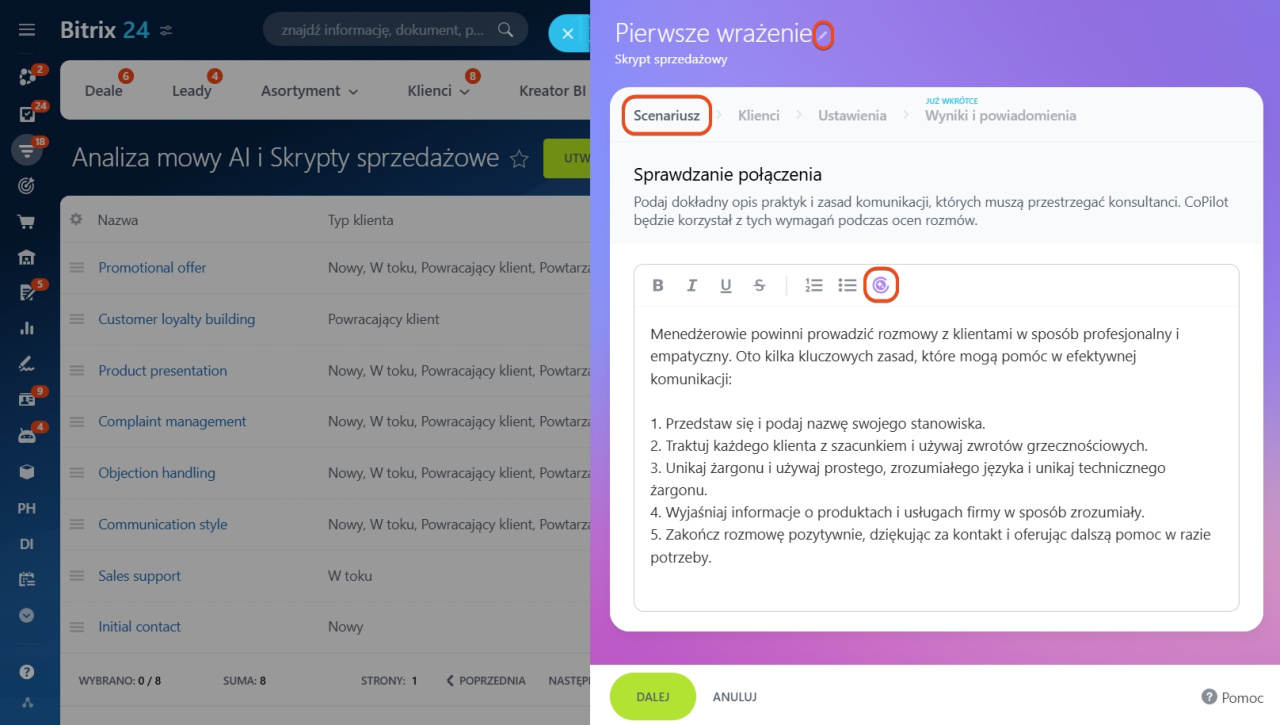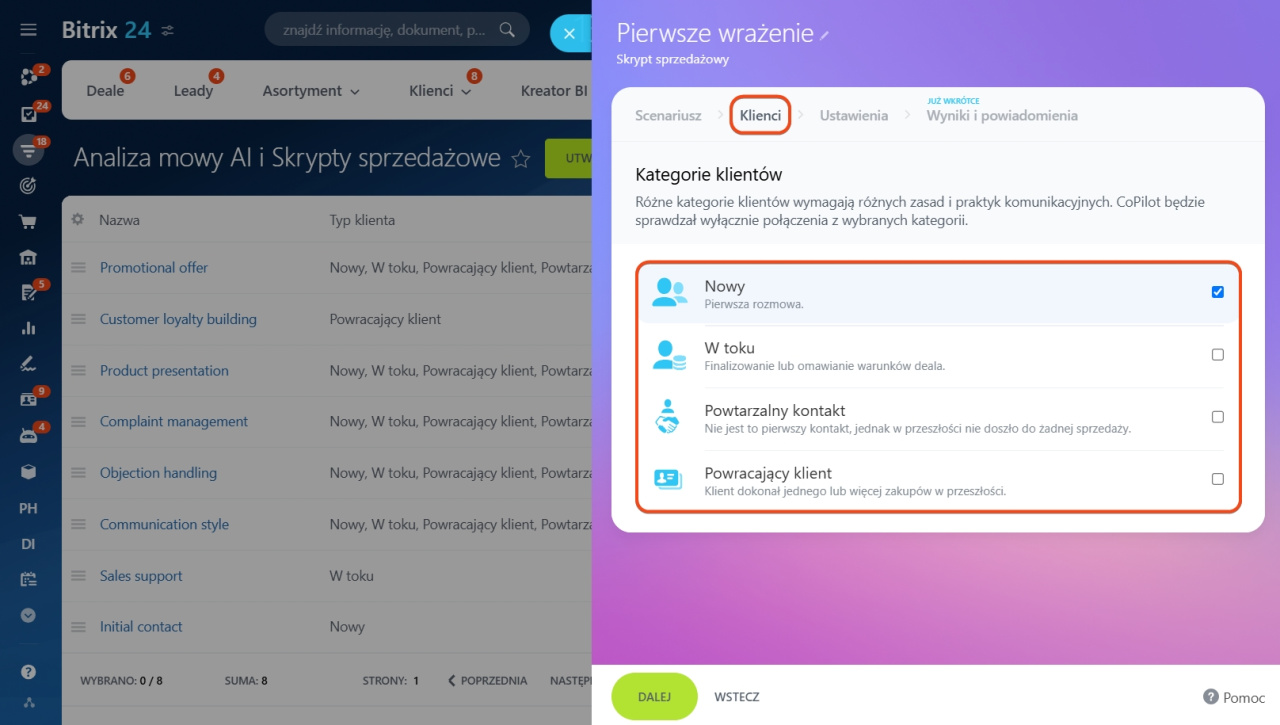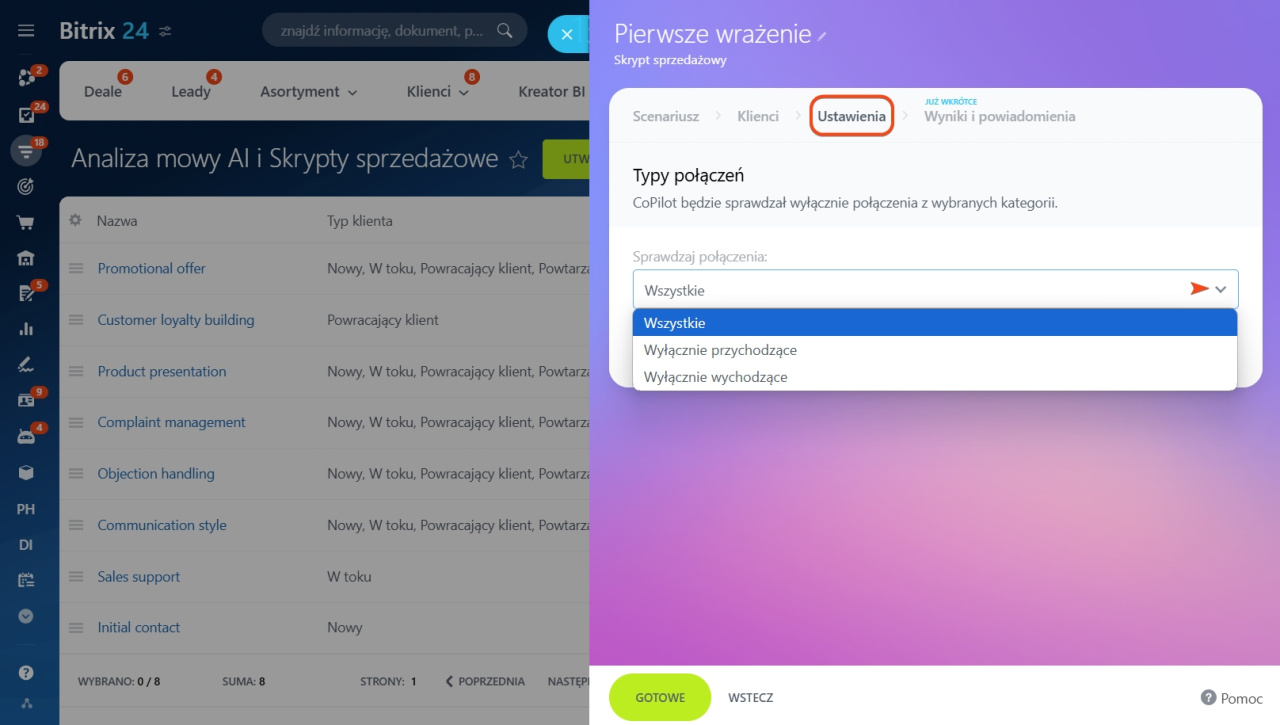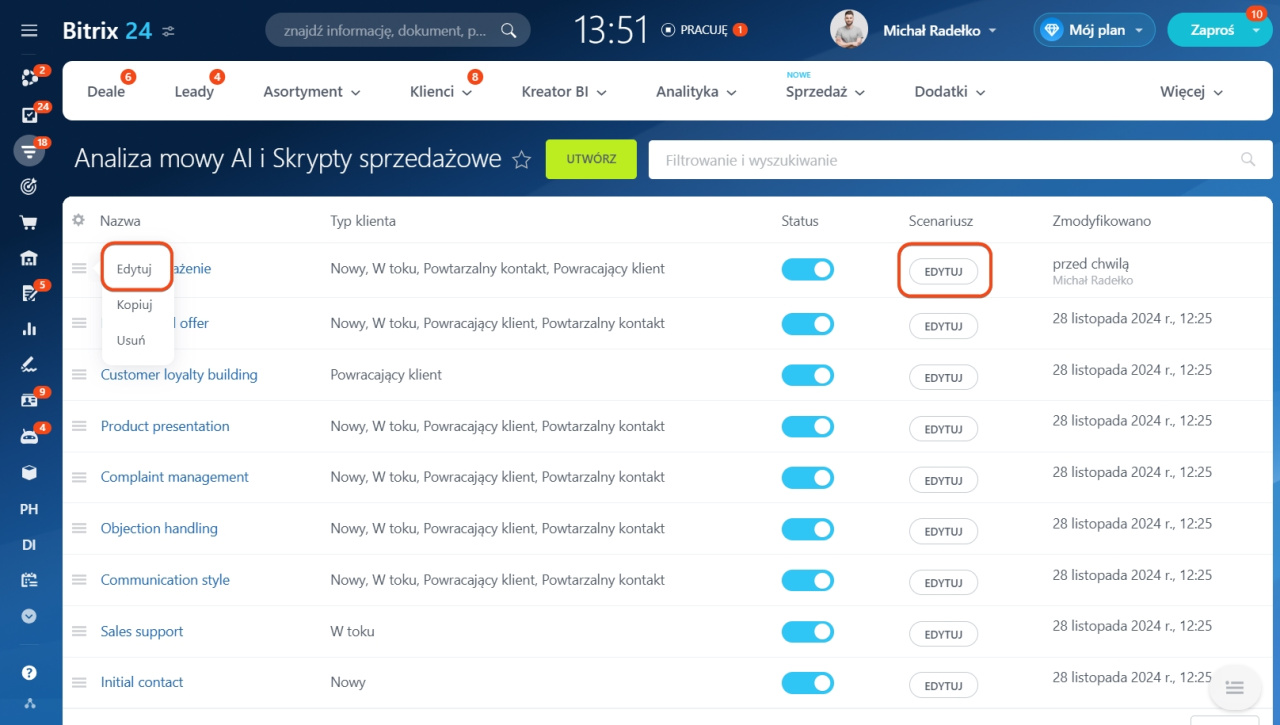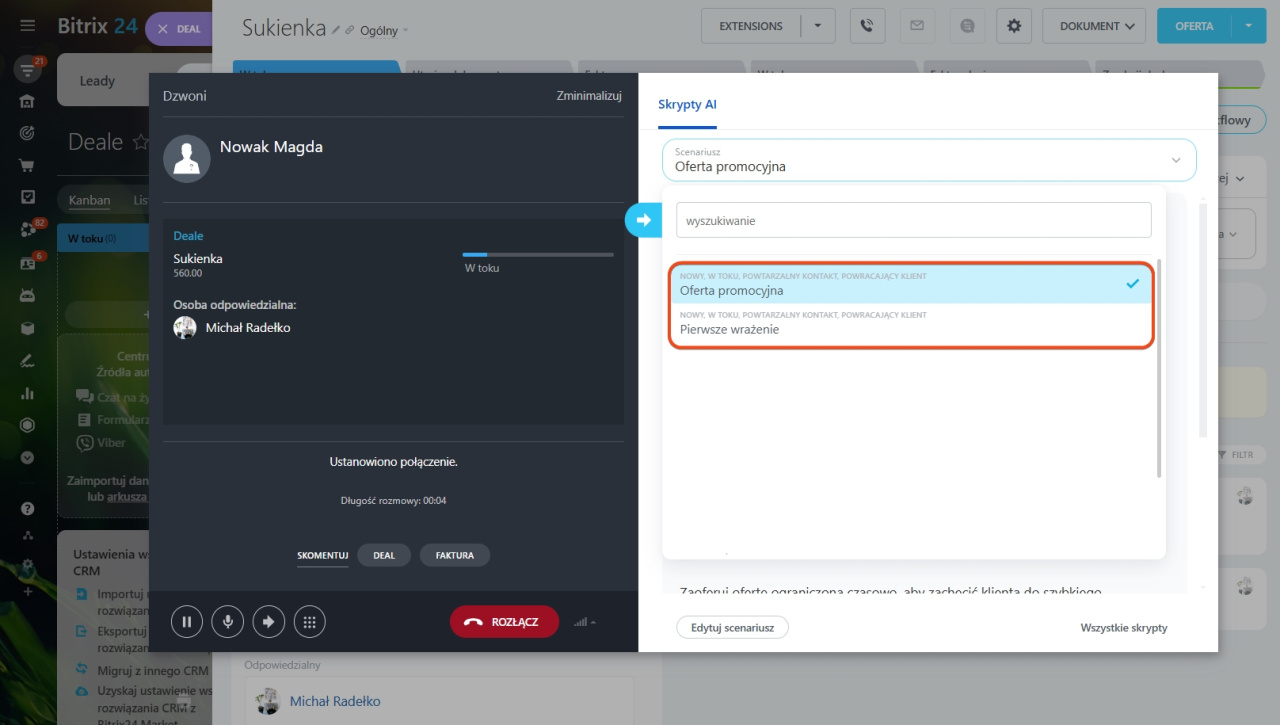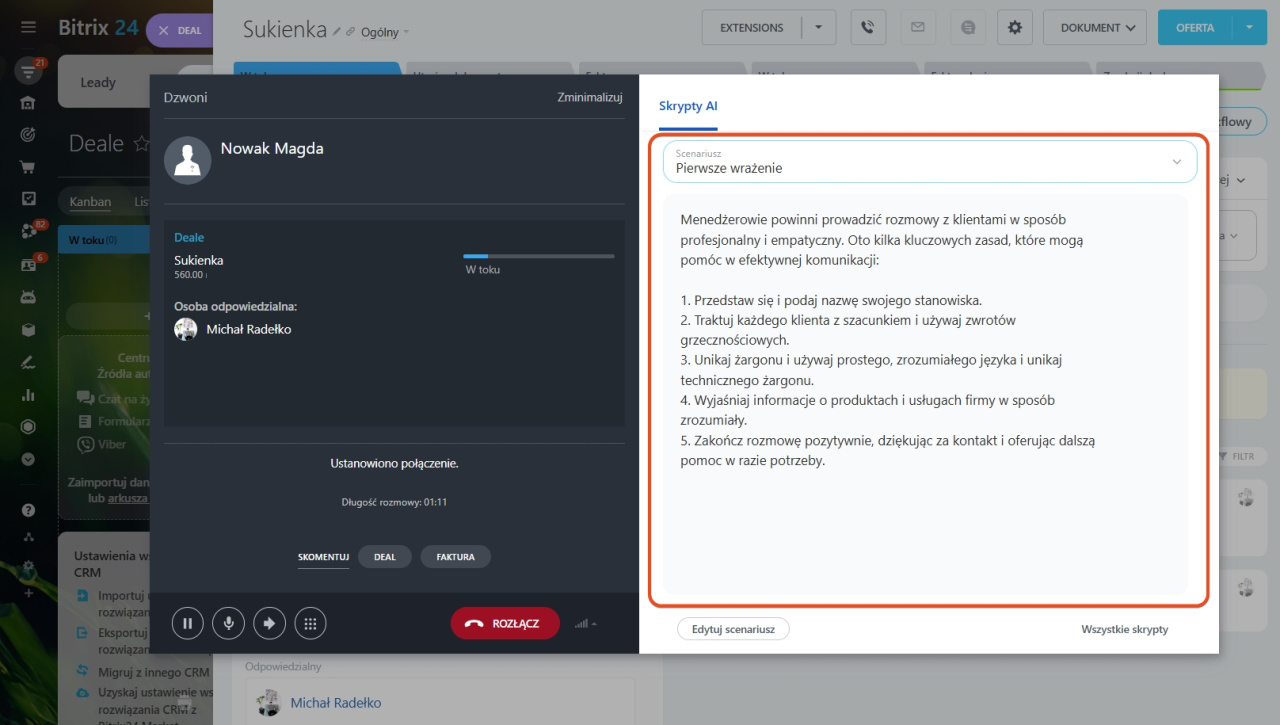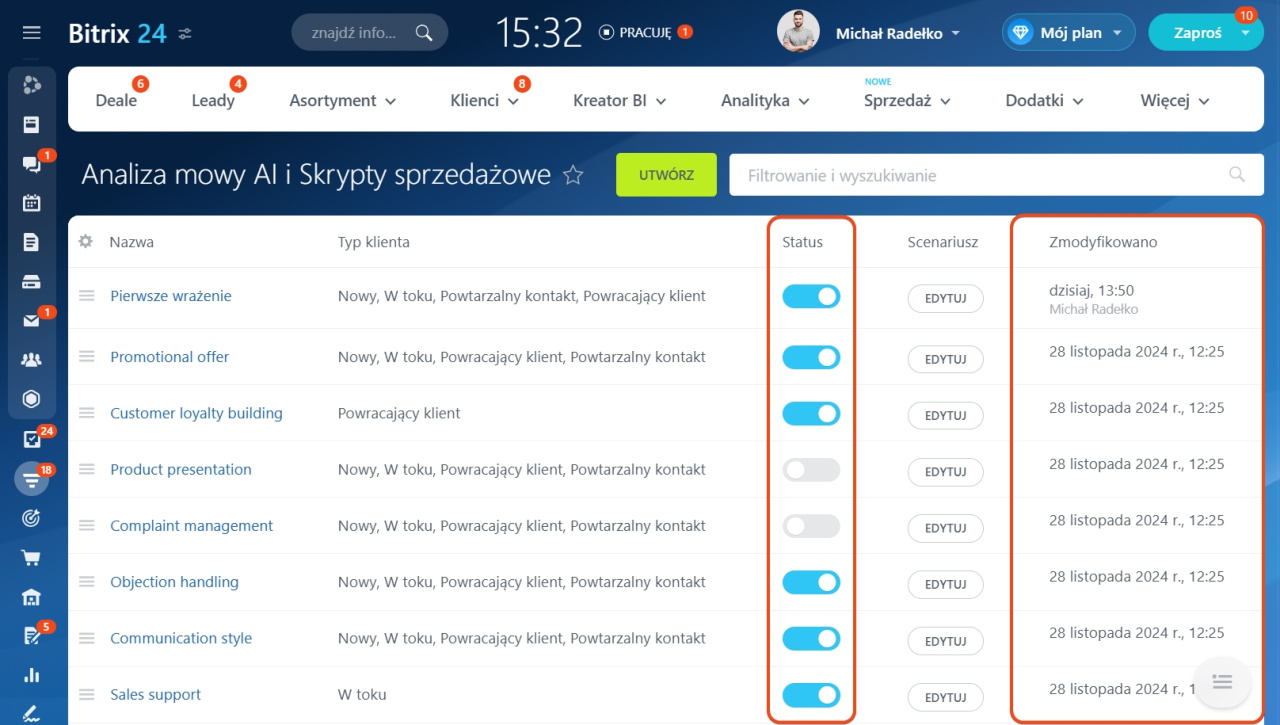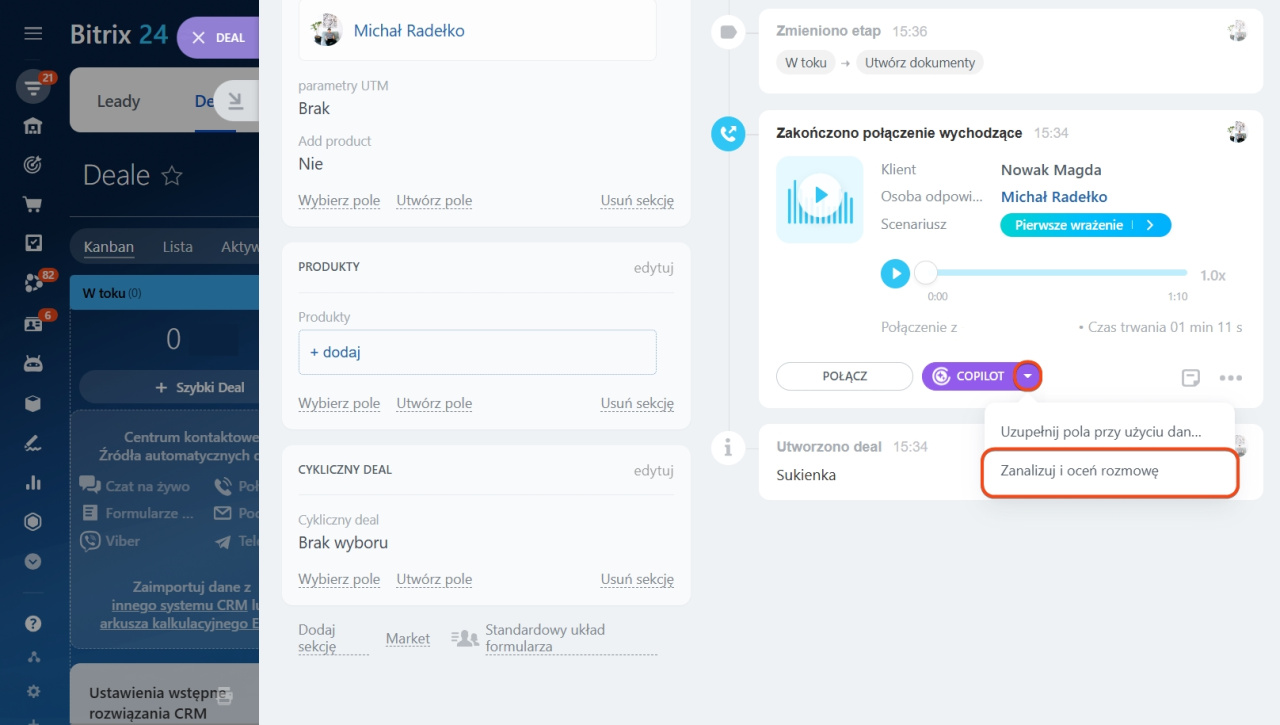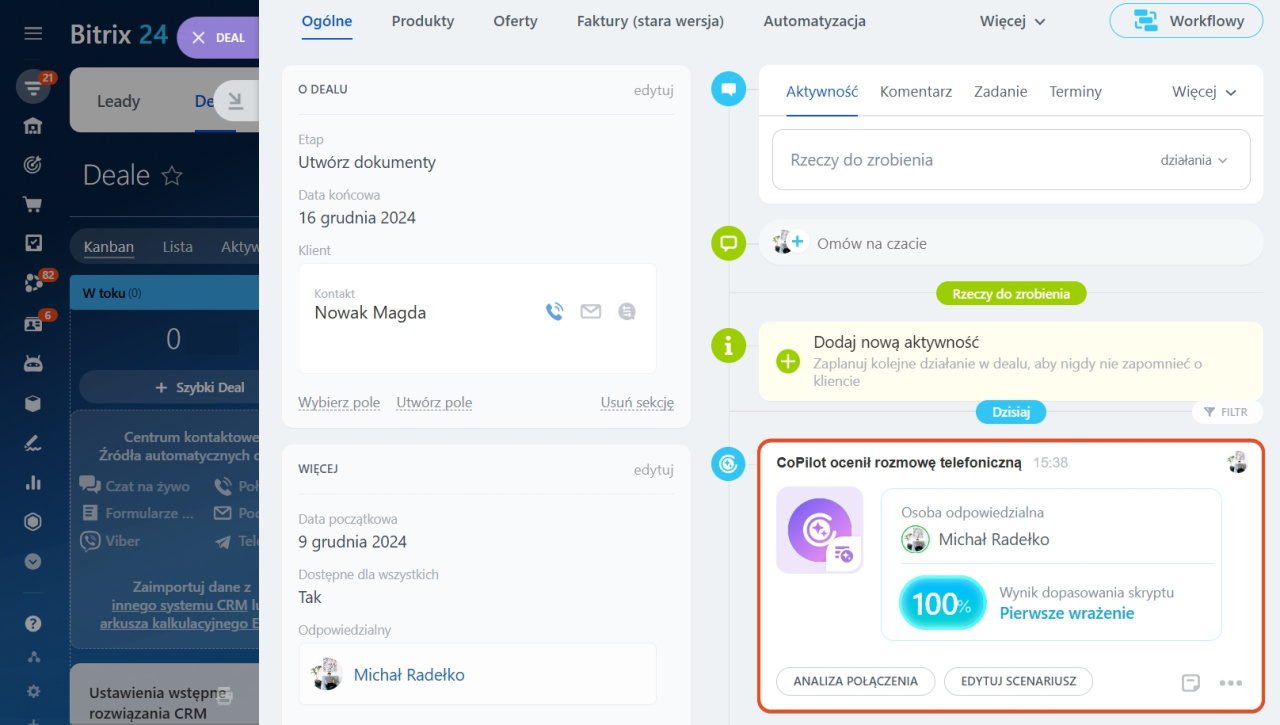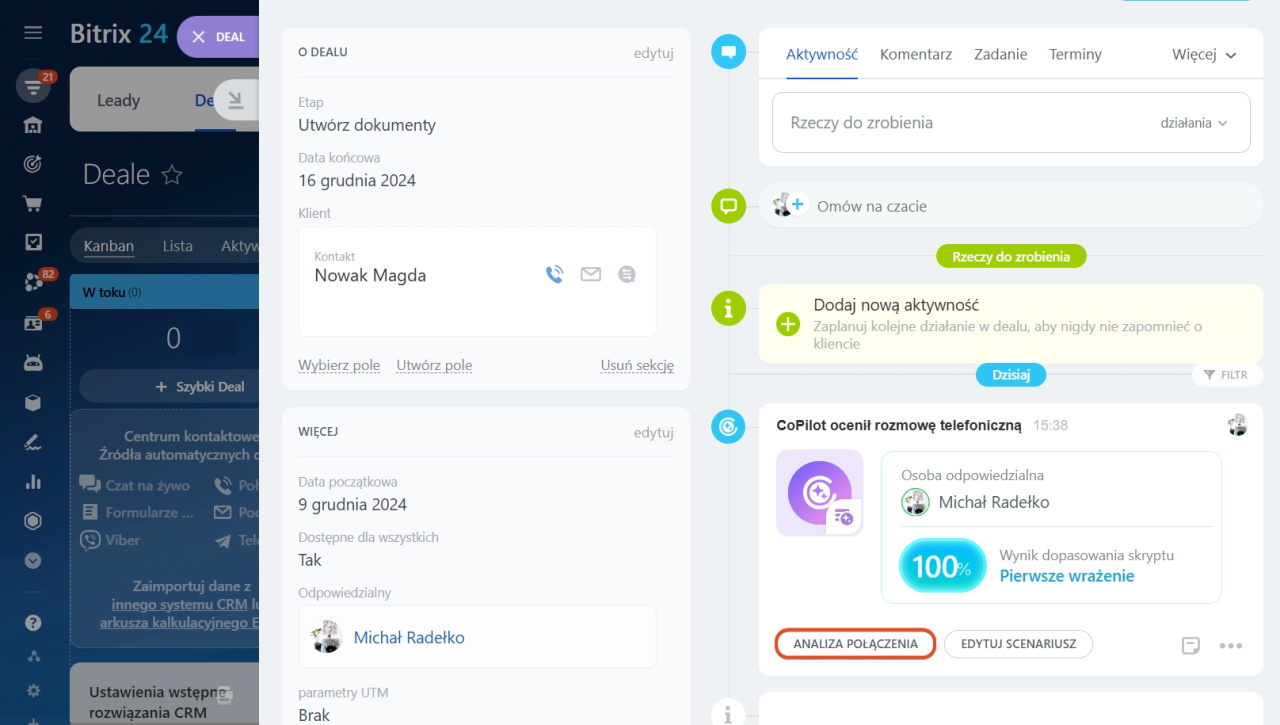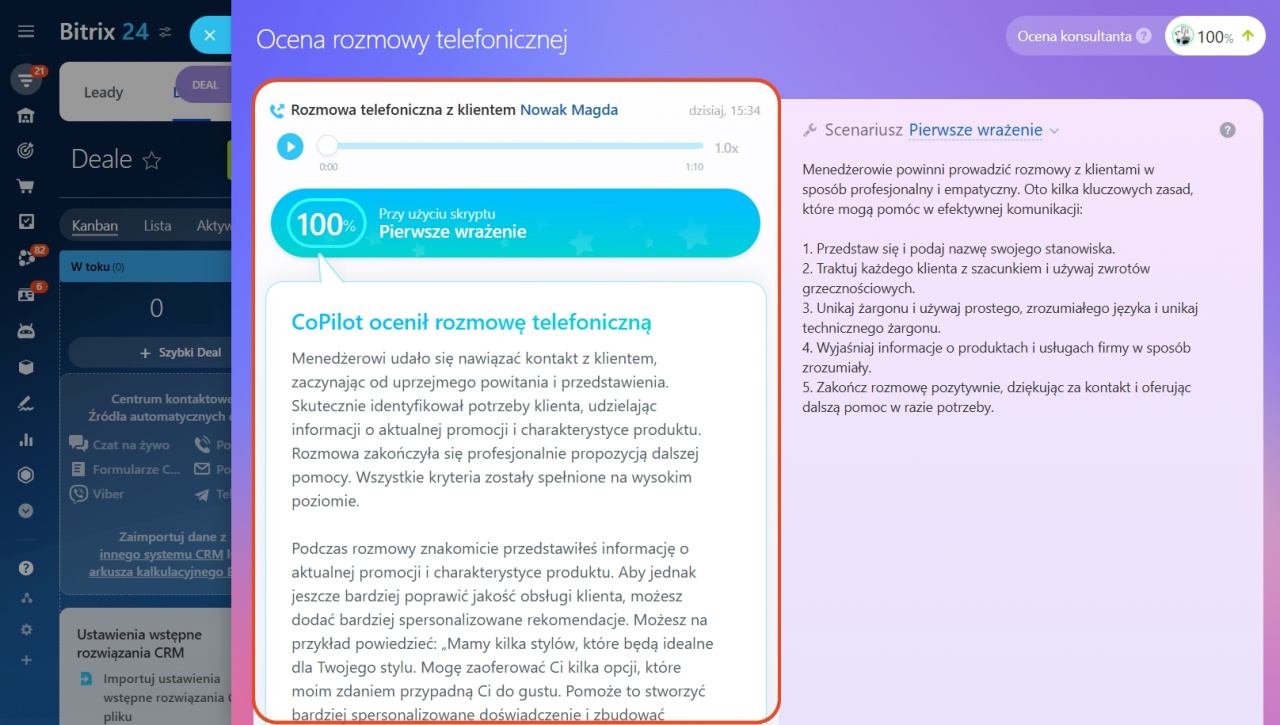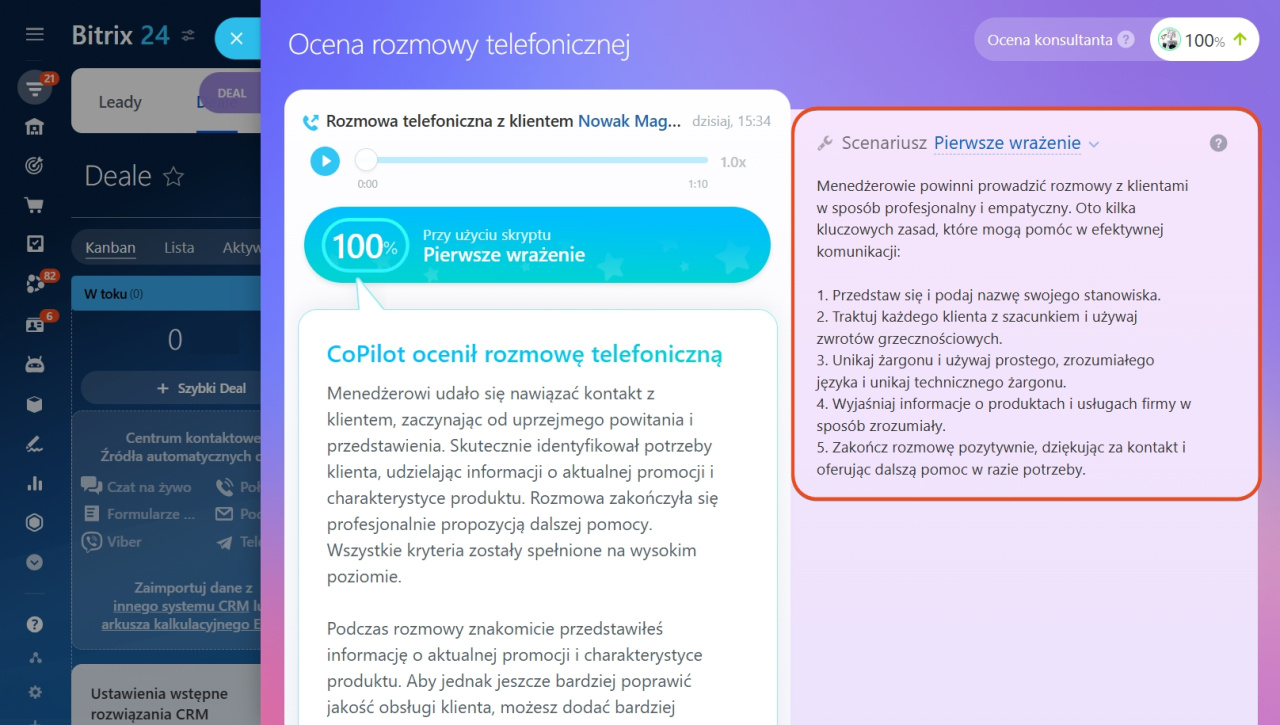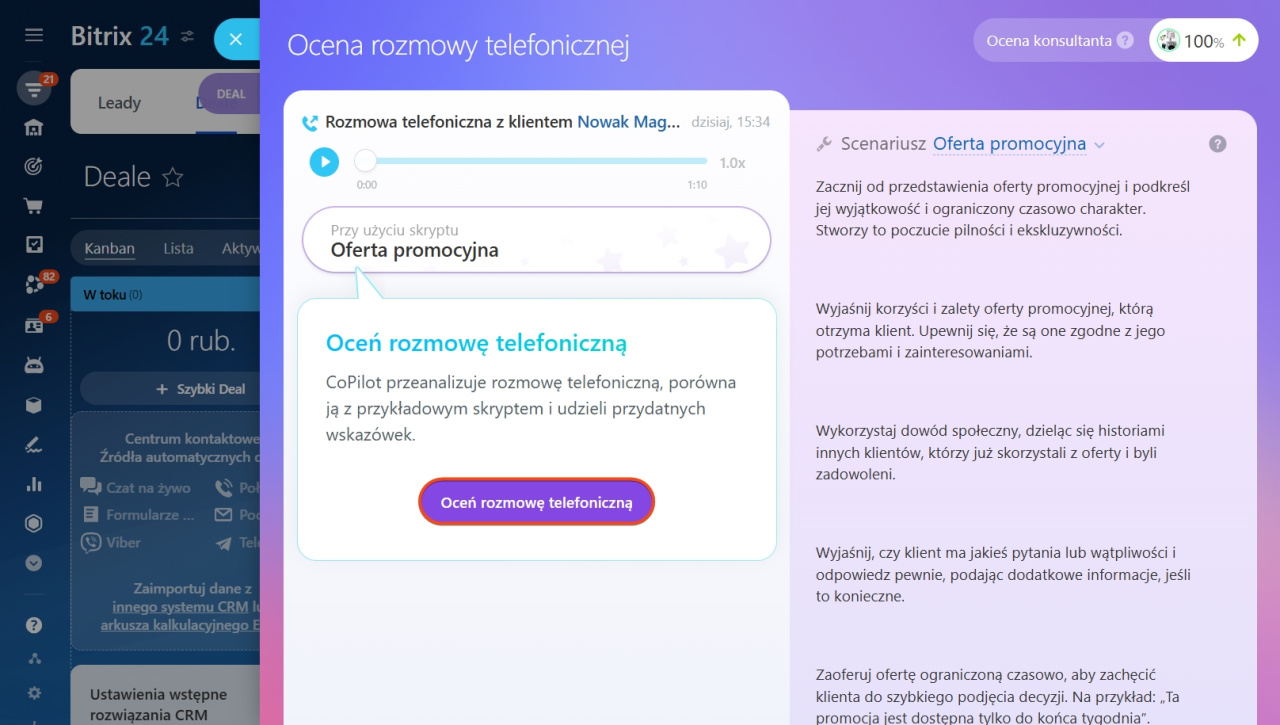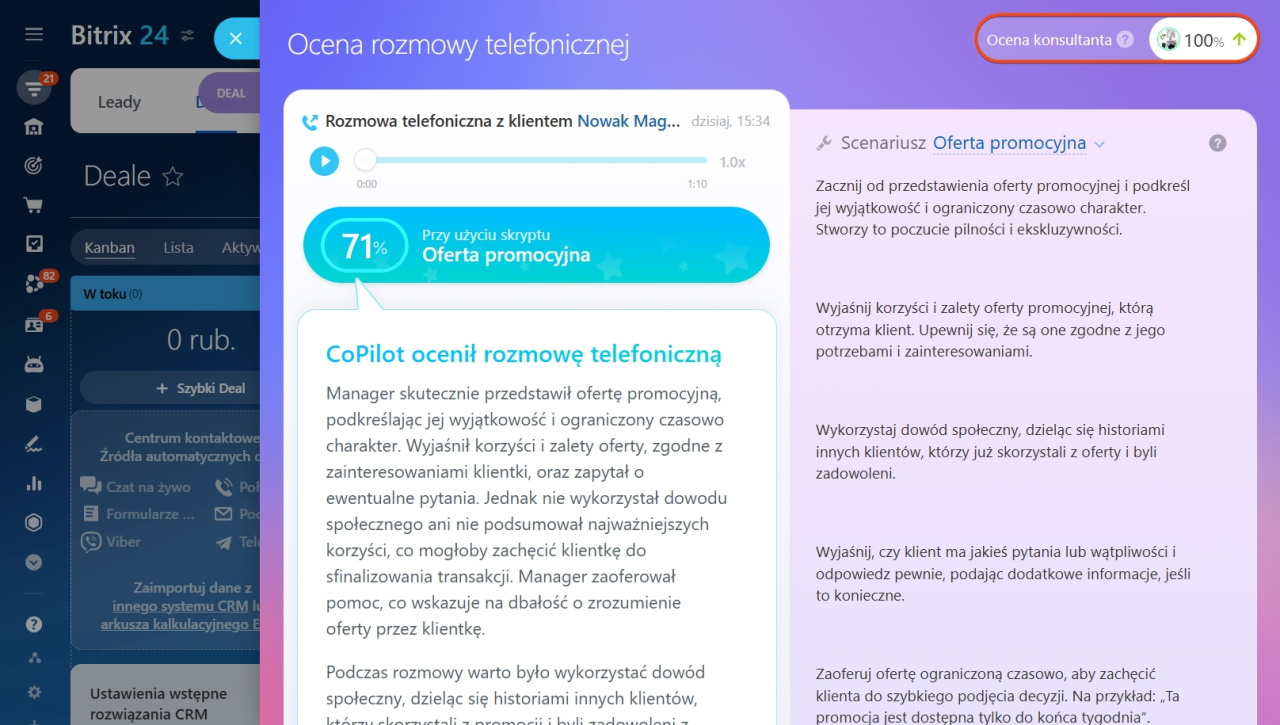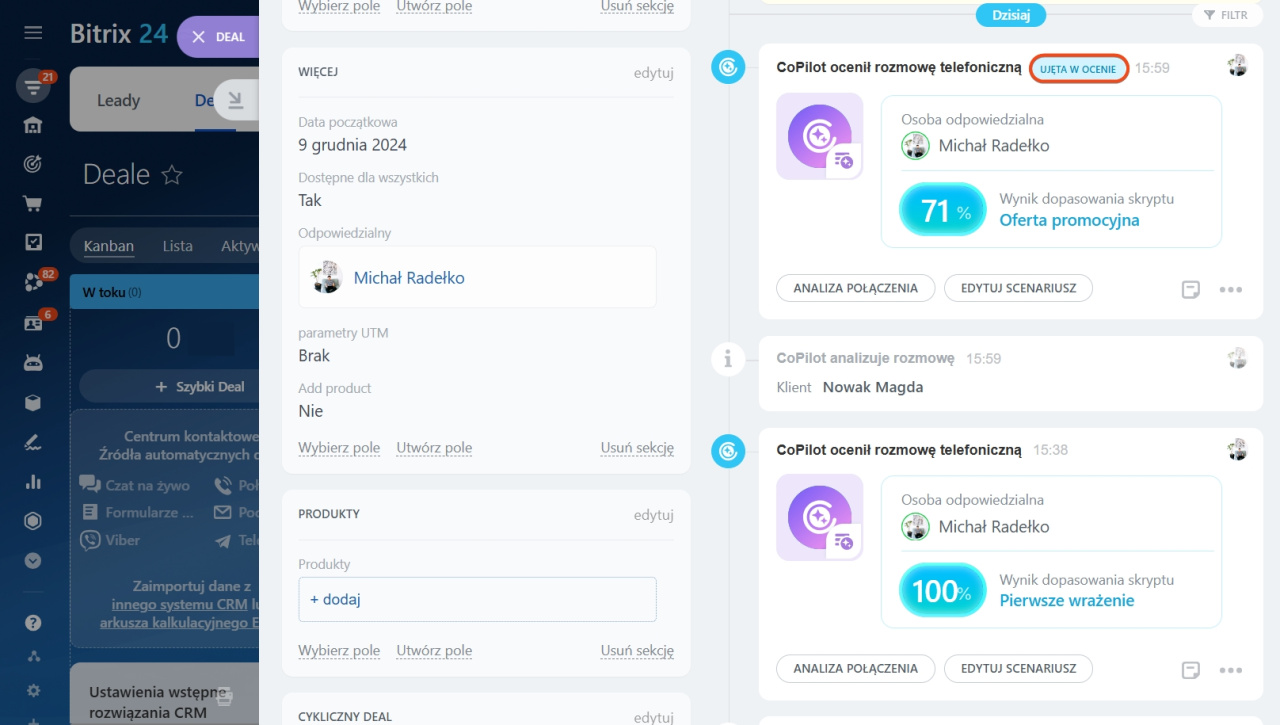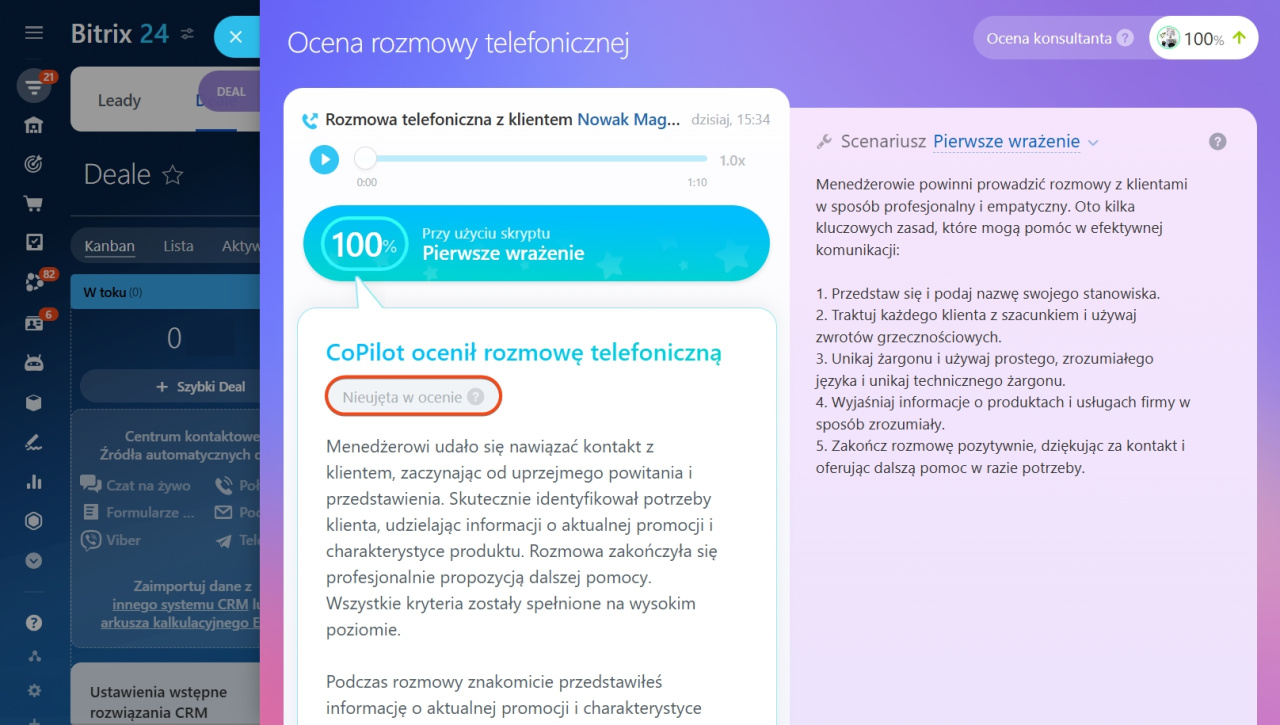W Bitrix24 pojawił się nowy scenariusz CoPilot w CRM — Analiza mowy AI i Skrypty sprzedażowe. CoPilot przeanalizuje rozmowę menedżera z klientem pod kątem zgodności ze skryptem i zasugeruje, co można poprawić.
W CRM są gotowe skrypty sprzedażowe dla różnych scenariuszy: dla nowych klientów, obsługi reklamacji, prezentacji nowych produktów i tak dalej. Możesz używać gotowych skryptów lub utworzyć własne. Pomoże to sprawdzić pracę menedżerów i podnieść poziom obsługi.
CoPilot pomaga kierownikowi:
- Tworzyć skrypty sprzedażowe.
- Analizować rozmowy menedżerów i identyfikować obszary do rozwoju w komunikacji z klientami.
- Śledzić efektywność każdego pracownika bez odsłuchiwania rozmów i żądania raportów.
CoPilot pomaga menedżerowi:
- Podnosić jakość komunikacji z klientami przez informację zwrotną po każdym połączeniu.
- Otrzymywać konkretne rekomendacje dotyczące poprawy umiejętności komunikacyjnych z klientami.
Przeczytaj artykuł, aby się dowiedzieć:
- jak utworzyć skrypty sprzedażowe,
- jak wybrać skrypt podczas rozmowy z klientem,
- jak uruchomić analizę połączenia z CoPilot,
- jak zobaczyć analizę połączenia,
- jak zobaczyć ogólną ocenę menedżera.
Jak utworzyć skrypty sprzedażowe
W Bitrix24 są gotowe skrypty sprzedażowe. Można je używać, edytować lub tworzyć własne.
Utwórz skrypt.
1-2. Przejdź do sekcji CRM > Sprzedaż.
3. Wybierz Analiza mowy AI i Skrypty sprzedażowe.
4. Kliknij przycisk Utwórz.
Podaj nazwę skryptu. Kliknij ołówek i wprowadź nazwę.
Wprowadź tekst skryptu. Napisz szczegółowo, jak menedżerowie powinni rozmawiać z klientami. Podczas analizy CoPilot uwzględni te wymagania i oceni połączenie według Twoich kryteriów.
Tekst skryptu można wygenerować za pomocą CoPilot. W tym celu kliknij przycisk CoPilot i wprowadź zapytanie.
Określ typ klienta. Wybierz, dla jakich typów klientów będzie działał ten skrypt:
- Nowy: klienci, których jeszcze nie ma w CRM lub formularz został utworzony mniej niż godzinę temu.
- W toku: klienci, którzy są w CRM, ale jeszcze nic nie kupili. Masz aktywne deale i leady z tymi klientami.
- Powtarzalny kontakt: klienci, którzy zrezygnowali z zakupu. Masz przegrane deale z tymi kontaktami.
- Powracający klient: klienci, którzy już kupili produkty lub usługi. Masz wygrane deale z tymi kontaktami.
Wybierz typ połączenia. W sekcji Ustawienia możesz wybrać, które połączenia CoPilot będzie sprawdzał według tego skryptu:
- wszystkie połączenia,
- tylko wychodzące,
- tylko przychodzące.
Po skonfigurowaniu skryptu sprzedażowego kliknij Gotowe.
Edytuj skrypt. Kliknij przycisk Edytuj lub Menu (≡) > Edytuj obok wybranego skryptu.
Jak wybrać skrypt
W oknie połączenia zostanie automatycznie otwarty skrypt, który pasuje do określonego typu klienta.
Aby zmienić skrypt, kliknij jego nazwę i wybierz nowy.
Jeśli dla jednego typu klienta utworzono kilka skryptów, automatycznie zostanie otwarty aktywny skrypt, który utworzyłeś lub edytowałeś jako ostatni. Aktywność skryptu jest wyświetlana w kolumnie Status, a data zmiany w kolumnie Zmodyfikowano.
Jak uruchomić analizę połączenia z CoPilot
Aby uruchomić analizę połączeń za pomocą CoPilot:
- Otwórz formularz elementu CRM.
- Znajdź połączenie na osi czasu.
- Kliknij przycisk CoPilot.
Przetwarzanie połączeń obejmuje cztery etapy:
- Transkrypcja połączenia
- Tworzenie podsumowania połączenia
- Uzupełnianie pól w formularzu elementu CRM
- Ocenianie połączenia pod kątem zgodności ze skryptem
Jeśli nie musisz wypełniać pól w formularzu elementu CRM, kliknij przycisk CoPilot i wybierz opcję Analizuj i oceń rozmowę.
Po przeanalizowaniu połączenia przez CoPilot na osi czasu pojawi się nowa aktywność. Pokazuje ona wynik połączenia, wybrany skrypt, osobę odpowiedzialną i szczegółową analizę połączenia.
Wyświetl analizę połączeń
Na osi czasu w formularzu elementu CRM kliknij przycisk Analiza połączenia.
Nagranie połączenia. Można odsłuchać nagranie rozmowy, aby lepiej zrozumieć rekomendacje CoPilot.
Zgodność ze skryptem. CoPilot oceni, jak dobrze połączenie jest zgodne ze skryptem.
Rekomendacje CoPilot. CoPilot wyjaśni, co w rozmowie jest zgodne ze skryptem i jakie są błędy.
Scenariusz. CoPilot ocenia rozmowę według tego skryptu. Jedno połączenie można ocenić według kilku skryptów. W tym celu w oknie analizy połączeń wybierz inny skrypt i ponownie uruchom ocenę.
Ocena konsultanta. Średnia ocena rozmów konsultanta według wszystkich skryptów. Strzałka w górę lub w dół wskazuje dynamikę oceny. Jeśli CoPilot ocenił połączenie według różnych skryptów, do oceny trafi tylko ostatni wynik połączenia.
Jeśli CoPilot używa wielu skryptów do oceny połączenia, każda ocena doda nową aktywność do osi czasu. Jeśli wynik połączenia jest częścią oceny konsultanta, wyświetlany jest status Ujęta w ocenie na osi czasu. Jeśli nie, w oknie analizy połączeń zobaczysz status Nieujęta w ocenie.
Ostatnie połączenia mają większy wpływ na ocenę konsultanta niż starsze.
W skrócie
- W Bitrix24 pojawił się nowy scenariusz CoPilot w CRM — Analiza mowy AI i Skrypty sprzedażowe. CoPilot przeanalizuje rozmowę menedżera z klientem pod kątem zgodności ze skryptem i zasugeruje, co można poprawić.
- W CRM są gotowe skrypty sprzedażowe dla różnych scenariuszy. Możesz używać ich lub utworzyć własne. Pomoże to sprawdzić pracę menedżerów i podnieść poziom obsługi.
- Sprawdzanie połączenia z CoPilot można uruchomić w formularzu elementu CRM, klikając przycisk CoPilot.
- Kiedy CoPilot przeanalizuje rozmowę, na osi czasu pojawi się aktywność. Można w niej zobaczyć ocenę, wybrany skrypt i szczegółową analizę połączenia.
- Dla każdego menedżera można zobaczyć ogólną ocene połączeń. To jest średnia ocena rozmów według wszystkich skryptów.